>前回、こちらのスレッドにて、MM-BTUD44にて正常に動作されていた~
というより、前回のスレッドではなかなかペアリングができず、他のアダプタもためし、なんとかつながりましたので様子をみますという報告でした。使っていて、ID:96933聖月さんと同じような症状がでていたので、ボードにあげさせていただきました。
アンドゥは昨日もありました。1度アンドゥをおして、反応せず、もう一回おしたら、ダダーっとかなり前まで戻りました。ヒストリーで復帰しました。
・ペアリングが直ぐに確立するときと、複数回お試しいただけないと行けない時があるとのことですが、ペアリング出来ていない状態は赤青点滅状態のままとのことでしょうか。
そうです。赤青点滅が暫く続いて、そのあとランプがきえます。
一発でつながることはまずないです。
・ペアリングが切れるといただいておりますが、このときCLIP STUDIO TABMATEの
ランプは消灯している状態でしょうか。
ペアリングが切れるときはランプは消えています。
・[コントロールパネル]→[デバイスとプリンター]を選択いただき、表示される
画面のスクリーンショットを撮影いただき、ご掲載ください。
デバイスとプリンターにはbluetoothはないので、タスクトレイのBluetoothアイコン右クリ bluetoothデバイスを表示で出てくるものを添付します。
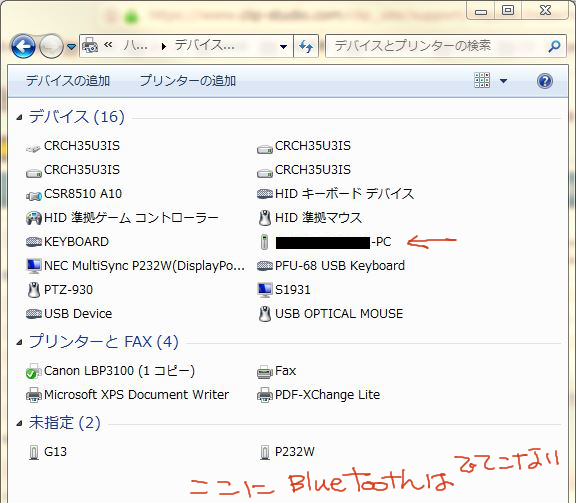
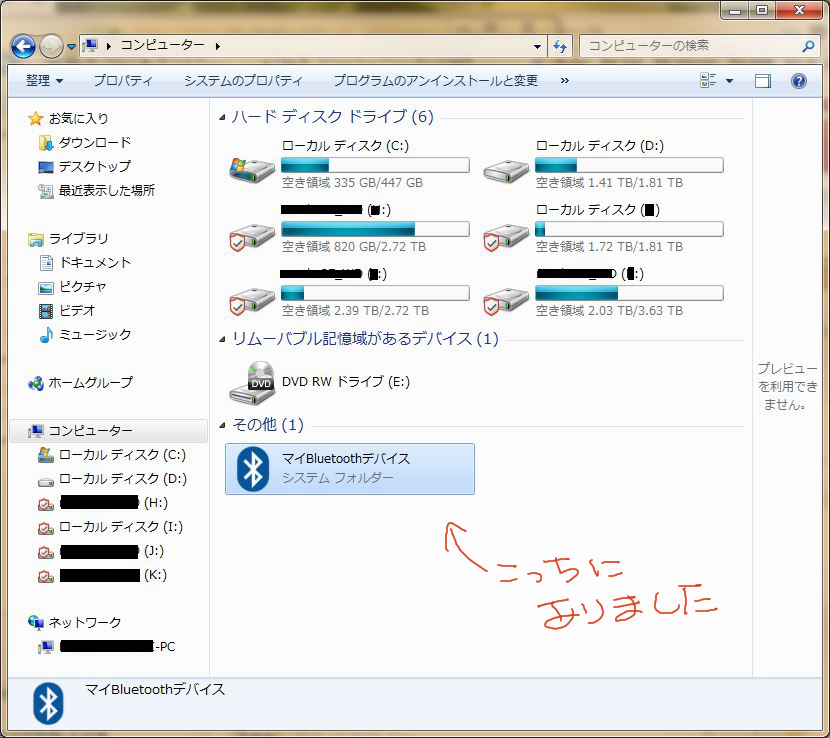
おまけ デバイスマネ
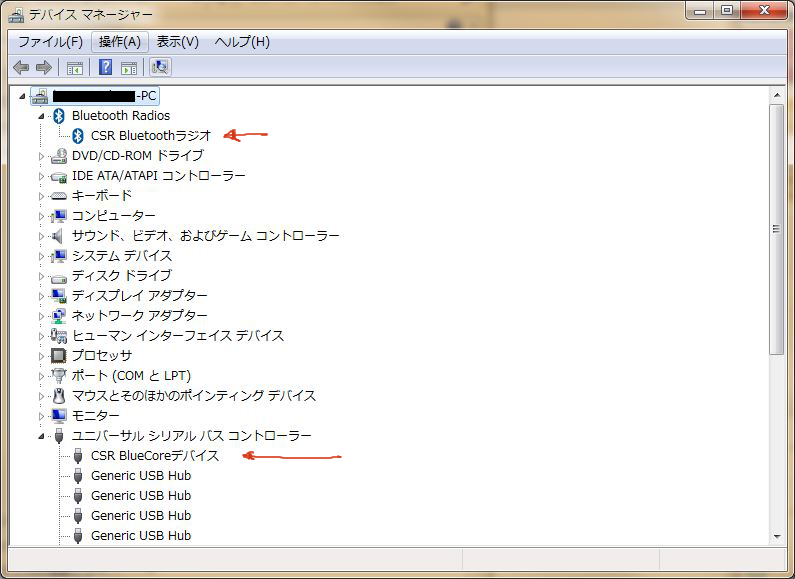








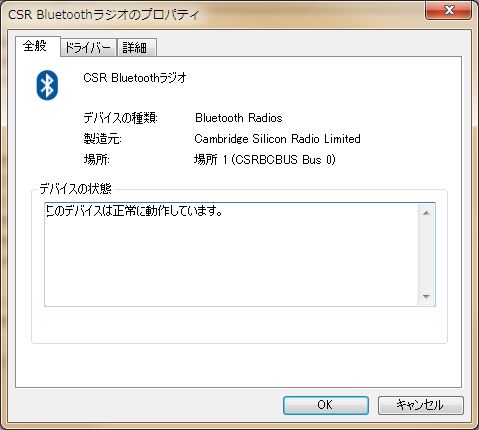

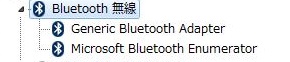 → まったく動かず。planexさんのサポートも虚しく返品。
→ まったく動かず。planexさんのサポートも虚しく返品。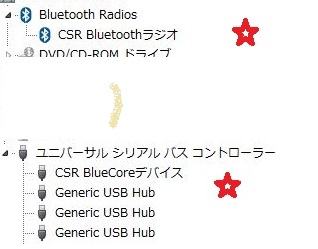

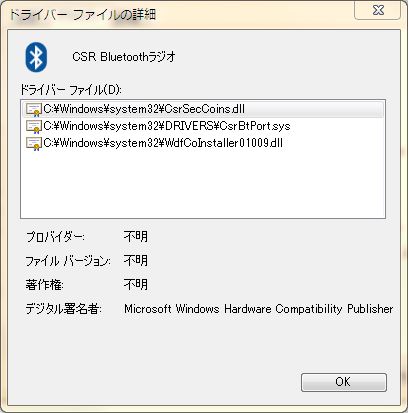
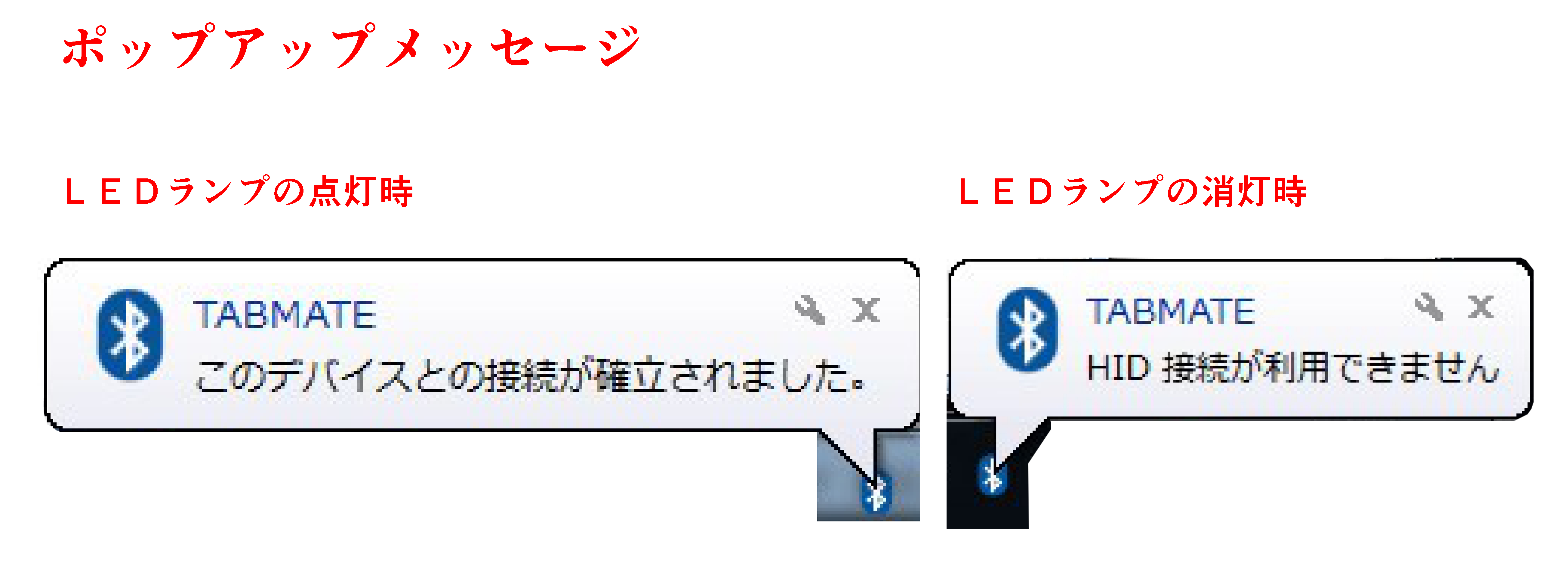

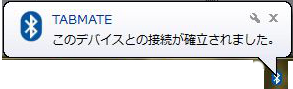
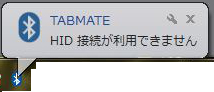
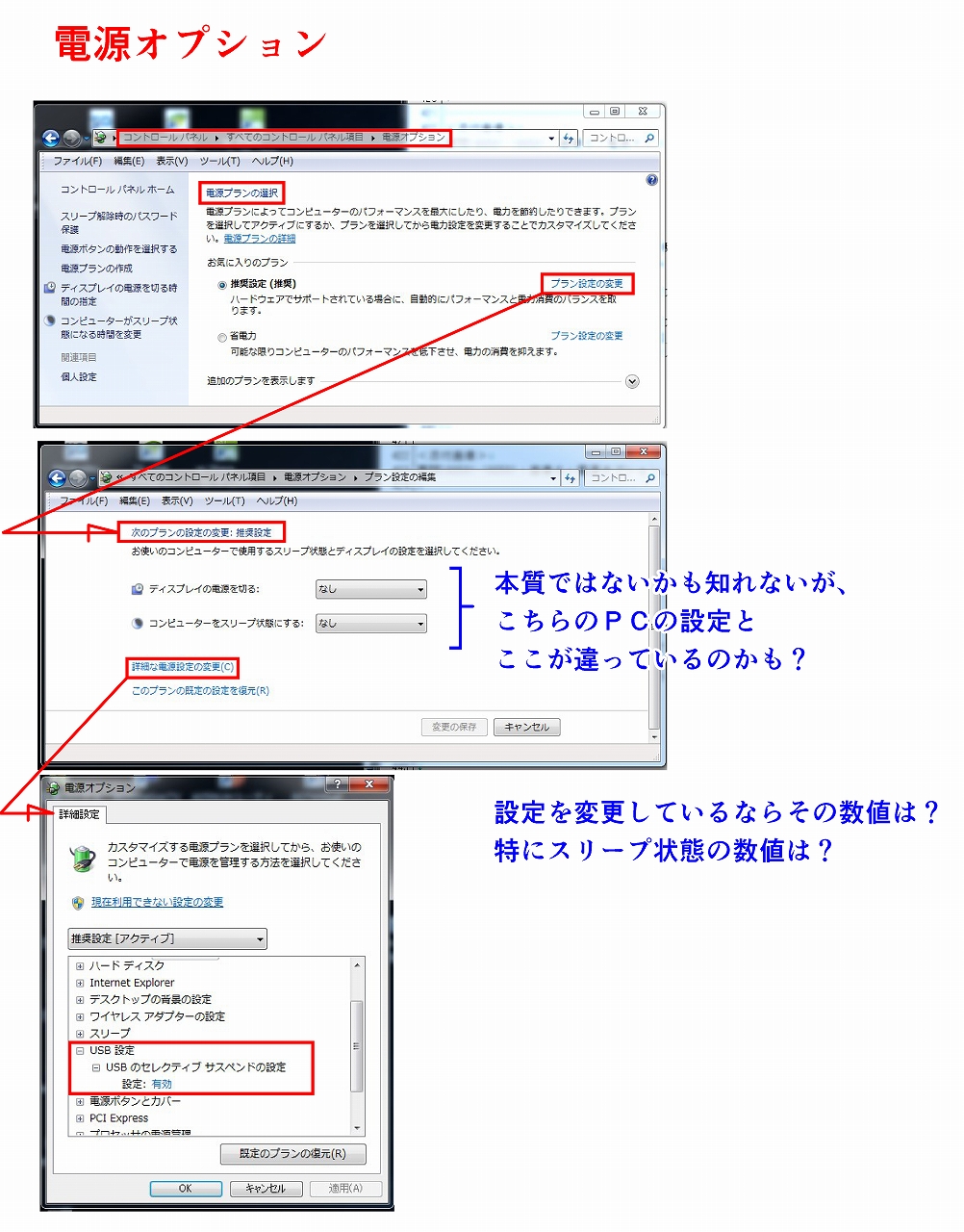
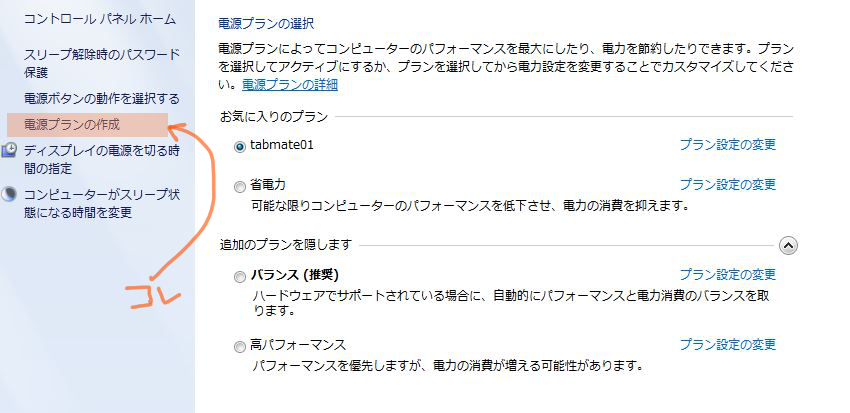
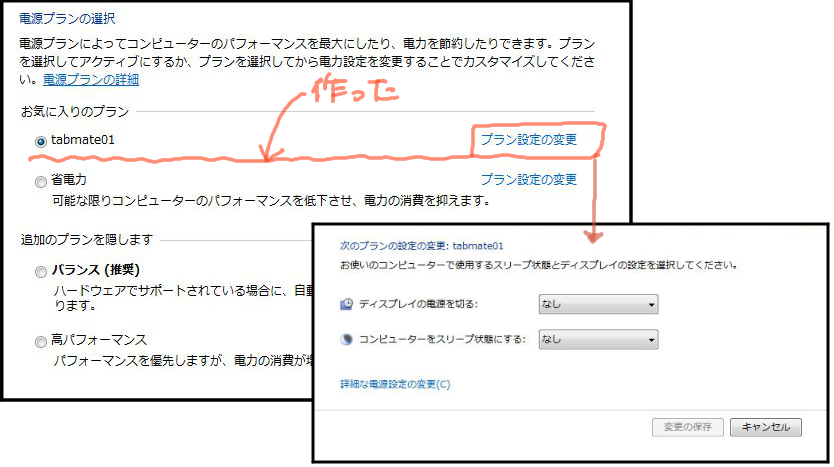
前回、こちらのスレッドにて、MM-BTUD44にて正常に動作されていたとのことですが、
元々のお問い合わせと同様にアンドゥを繰り返したり、ペアリングが切れてしまう
状況とのことでしょうか。
その場合、今回ご使用環境としてBluetoothアダプターに[MM-BTUD44]を記載されて
おりますが、こちらでも申告いただいた現象が発生しているとのことでしょうか。
こちらでも改めて詳しい状況を確認するため、以下の情報をお知らせください。
・ペアリングが直ぐに確立するときと、複数回お試しいただけないと行けない時が
あるとのことですが、ペアリング出来ていない状態は赤青点滅状態のままとの
ことでしょうか。
・ペアリングが切れるといただいておりますが、このときCLIP STUDIO TABMATEの
ランプは消灯している状態でしょうか。
・[コントロールパネル]→[デバイスとプリンター]を選択いただき、表示される
画面のスクリーンショットを撮影いただき、ご掲載ください。
■スクリーンショットの取得手順
1.キーボードの[PrintScreen]または[Prt Sc]とキートップに表示されて
いるキーを押します。
2.[Windows スタート]メニューをクリックし、[すべてのプログラム]の
[アクセサリ]から[ペイント]を選択します。
3.[ペイント]というアプリケーションが起動します。
4.[編集]メニューから[貼り付け]を選択します。
5.[PrintScreen]キーを押したときの画面のイメージが貼り付けられます。
6.[ファイル]メニューから[上書き保存]を選択し、デスクトップなど適当な
場所にファイルを保存します。
ファイル形式はJPEGなどを選択してください。
ご確認の程、よろしくお願いいたします。